Así es como puede ayudarte ChatGPT a crear en segundos todo tipo de fórmulas para Excel

Muchos son los usuarios que, cuando piensan en Excel, piensan en una simple aplicación para crear tablas y fórmulas sencillas. Sin embargo, esta aplicación no se ha convertido en una referencia en el mercado de este tipo de aplicaciones y es la que guía al resto de opciones disponibles. Detrás de Excel se encuentra una poderosa aplicación con la que podemos hacer prácticamente de todo, incluso borrar el fondo de las imágenes que adjuntemos.
Si pulsamos sobre el botón fx situado justo debajo de la cinta de opciones, tenemos acceso a todas las funciones a través de fórmulas. Estas están clasificadas en diferentes categorías como Financiera, Fecha y hora, Matemáticas y trigonométricas, Estadísticas, Búsqueda y referencia, Base de datos, Texto, Lógica, Información e Ingeniera entre muchas otras.
Si bien es cierto que este apartado incluye un cuadro donde podemos introducir que es lo que queremos hacer para que se muestren todas las opciones disponibles, no siempre es la mejor opción, especialmente si no tenemos muy claro que es lo que queremos o si existen opciones adicionales que no estamos teniendo en cuenta.
Si queremos sacarles todo el partido a las fórmulas de Excel, lo mejor que podemos hacer es utilizar la Inteligencia Artificial de la mano de ChatGPT, una plataforma que, no solo es capaz de generar textos en base a una descripción, sino que, además, también es un excelente profesor de Excel y de programación en prácticamente cualquier lenguaje.
Crear fórmulas para Excel utilizando ChatGPT
Antes de nada, debemos tener muy claro una particularidad acerca de las fórmulas que genera ChatGPT. ChatGPT se basa siempre en inglés para generar las respuestas. En el caso de las fórmulas de Excel es lo mismo. Mientras que en España tenemos que separar las variables con punto y coma (;) en inglés se hace únicamente con una coma (,) por lo que en todas las fórmulas que nos ofrezca ChatGPT para realizar cualquier acción, debemos reemplazar las comas de la fórmula por punto y coma. Una vez aclarado este punto, comenzamos con los ejemplos.
Si le pedimos a ChatGPT que necesitamos una fórmula para Excel que muestra genere un valor entre 0 y 1, dependiendo del valor de la casilla contigua donde el valor será cero si este es negativo y uno si es positivo, nos mostrará la siguiente fórmula con la siguiente explicación.
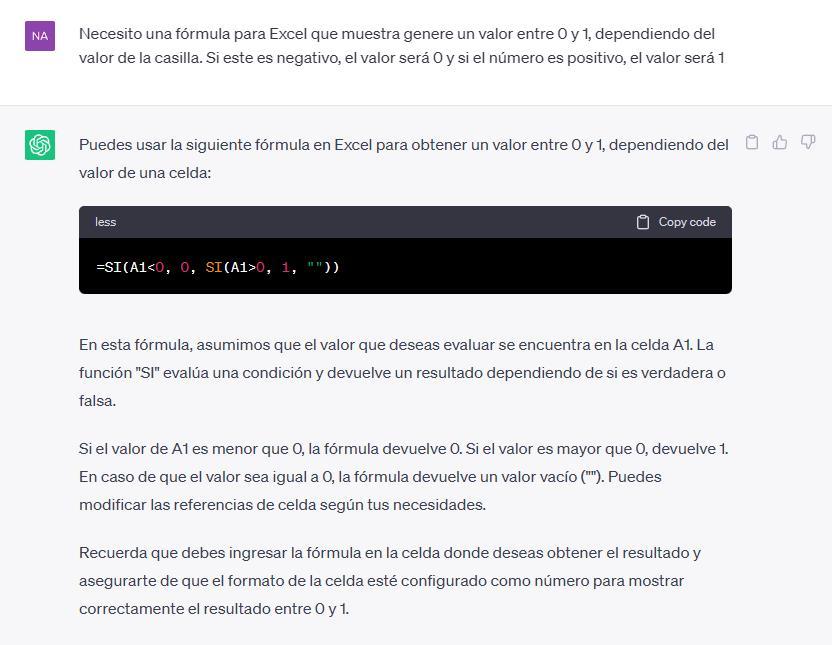
Debemos reemplazar las comas por punto y coma, por lo que fórmula que debemos introducir en Excel es =SI(A2<0;0;SI(A2>0;1;»»))
Otro ejemplo para mostraros como de útil es ChatGPT para crear fórmulas de Excel lo encontramos cuando solicitamos a ChatGPT que sume los valores de 3 columnas y los convierta a coordenadas GPS. Para sumar los valores utilizaremos la fórmula =SUMA(A1:C1) en la columna D. En la columna E, para mostrar la latitud, utilizamos la fórmula =TRUNCAR(D1)&»° «&REDONDEAR((D1-TRUNCAR(D1))*60; 6)&»‘» mientras que en la columna F, para mostrar la longitud, la fórmula a utilizar es =SI(D1<0; «W «; «E «)&TRUNCAR(ABS(D1))&»° «&REDONDEAR((ABS(D1)-TRUNCAR(ABS(D1)))*60; 6)&»‘»
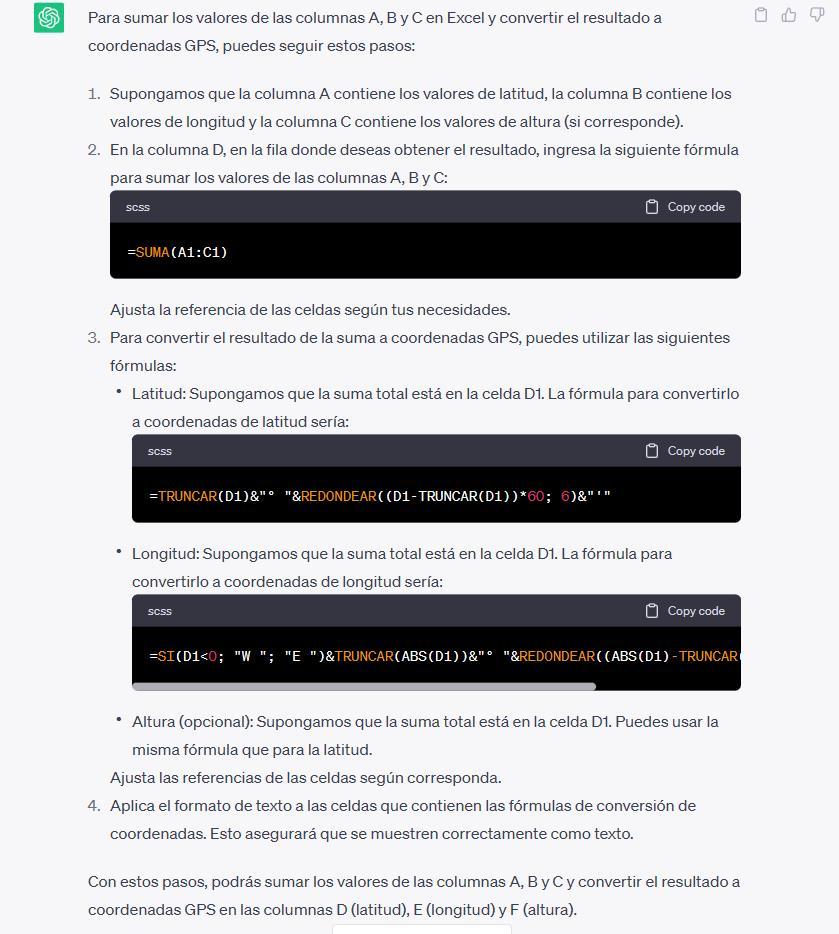
Es verdad que esta IA aún no es perfecta, y tiene mucho margen de mejora. Entre otras cosas, es fácil que al copiar una fórmula no nos funcione porque, por ejemplo, la IA la ha generado para Estados Unidos, y en Europa la misma fórmula cambia un punto por una coma.
Además, también es necesario tener ciertos conocimientos básicos de Excel. En caso contrario, todo lo que nos muestre nos sonará a chino y no vamos a saber cómo implementarlo en esta, siendo el último ejemplo que os hemos mostrado, un caso claro donde es necesario saber dónde implementar las fórmulas.
